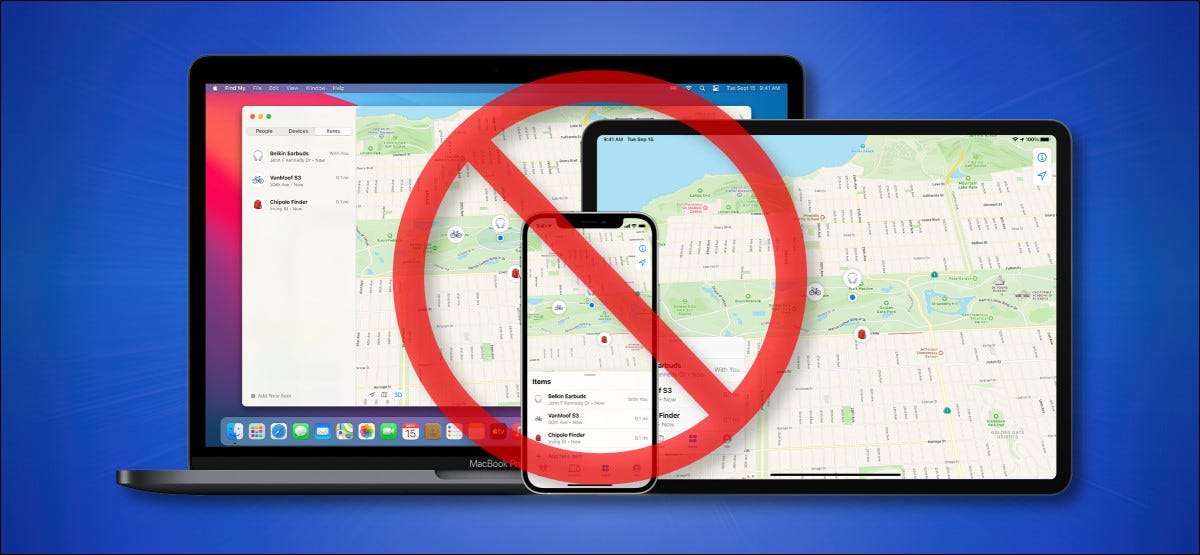
Omena ”Find My” verkon sallii Apple-laitteen omistajat voivat paikantaa AirTags ja muut kadonneet laitteiden ansiosta satoja miljoonia Applen laitteiden jo ulos maailmaan. Vaikka verkko on anonyymi ja salattu, voit silti poistaa iPhonessa, iPadissa, iPod Touch tai Mac. Näin.
Mutta ensin: Miksi ei välttämättä kannata poisjäämisen
Applen Etsi oma verkko on crowdsourced järjestelmä satojen miljoonien Applen laitteiden liittyy internetin kautta, joka auttaa ihmisiä löytämään Airtagit sekä muita kadonneiksi tai varastettu Applen laitteet. Se käyttää yhdistettyä voimansa jokaisen Applen laitteen Bluetooth antureita lähellä iPhonet, iPadit, iPod Touch, AirTags, AirPods, Apple kellot, ja Macit. Kun paikallinen Apple-laitteen verkkoon havaitsee kadonneen Apple-laitteen lähellä, se ilmoittaa sen summittaisen sijainnin takaisin laitteen omistaja.
Kiitokset päittäin salaus ja tekniikoita anonyymiseksi tiedot, mitään henkilökohtaisia tietoja ei anneta kenellekään, jos käytät Etsi verkko , Joten se ei ole yksityisyyttä kysymys mukaan Apple . Itse asiassa, Apple tai kolmannet osapuolet voivat käyttää sijainnin laitteesi vain henkilö, joka hakee kadonneet laite voi nähdä menettämänsä kohteen sijainnin.
Tästä huolimatta olet vielä hallita omaa laitteen, ja jos haluat opt-out Find My verkkoon, tässä miten tehdä se.
Varoitus: Jos kieltäytyä Find My verkon laitteella, olet myös luopumassa mahdollisuus käyttää verkkoa paikantaa laitteen, jos se katoaa . Voit kuitenkin edelleen käyttää perinteinen ”Find My” palvelua , Joka perustuu Wi-Fi ja solukkomaiset signaalit työtä.
Liittyvät: Miten löytää kadonnut iPhone
Miten Poista Find My Network iPhonessa, iPadissa ja iPod Touch
Voit poistaa Find My verkon iPhonella, iPadilla tai iPod Touch, ensimmäinen, avoin asetukset.

Kosketa Asetuksissa Apple ID nimi.

Apple ID, kosketa ”Find My.”
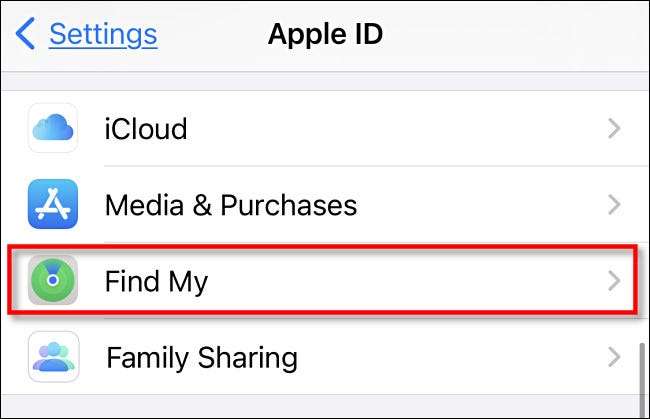
Tämän jälkeen näet ”Find My” asetusnäytöstä. Kosketa ”Find My iPad”, ”Find My iPod Touch” tai ”Find My iPhone” riippuen laitteesta.
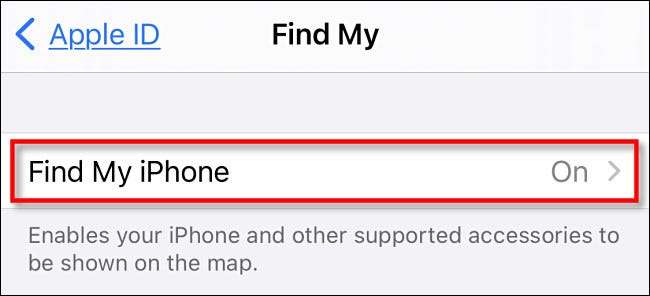
Seuraavaksi kosketa viereistä kytkintä ”Find My verkko” sammuttaa sen.

Kun kääntää kytkin, näet varoituksen pop up. Kosketa ”Poista”.
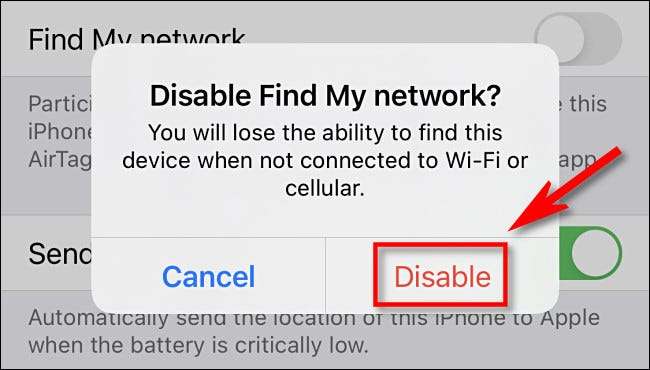
Ja se on se. IPhonen, iPadin tai iPod Touch ei enää osallistu Etsi oma verkko. Jos kadotat sen ja tarve löytää sen, sinun täytyy luottaa säännöllinen löydän palvelun .
Liittyvät: Miten seurata, Poista ja pyyhkiä kadonneen iPhonen, iPadin tai Mac
Miten Poista Find My Network Mac
Jos haluat poistaa löytää oma verkko Macissa, ensimmäinen, avaa Järjestelmäasetukset valitsemalla Apple kuvaketta valikkorivillä ja valitsemalla ”Järjestelmäasetukset”.
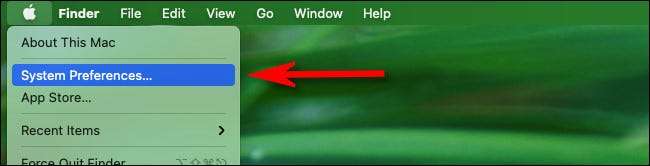
Valitse Järjestelmäasetuksissa "Apple ID".

Apple ID ominaisuudet napsauttamalla ”iCloud” sivupalkissa, ja sitten vierittää ”Sovellukset tällä Maciin iCloud” ja etsi ”Find My Mac”. Jos se on otettu, klikkaa ”Asetukset” -painiketta vieressä.
(Jos ”Find My Mac” ei ole käytössä, niin löydän verkko on jo poistettu käytöstä Macissa.)
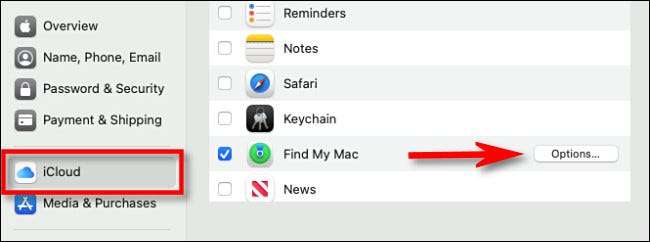
Pop-up valikosta avautuvasta klikkaa ”Sammuta” -painiketta vieressä ”Find My Network: On”. (Jos ”Find My Network” vaihtoehto lukee ”Off”, ja se on jo käytössä.)
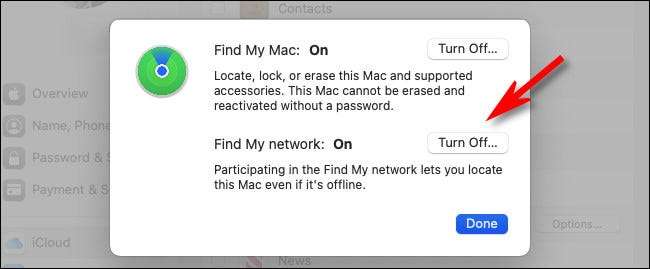
Kun varoitus ponnahdusikkuna avautuu, valitse ”Poista”. Sitten klikkaa ”Valmis” ja sulje Järjestelmäasetukset.
Sen jälkeen olet valmis. Macissa ei ole enää löytää oma verkko. Jos haluat löytää sitä tulevaisuudessa, sinun täytyy luottaa Wi-Fi-yhteyden kautta Perinteinen "löytää Mac" -palvelu . Pysy turvassa siellä!
Liittyvät: Mitä tehdä, jos Mac on varastettu







![[Updated] Replacing an iPhone 13 Screen Yourself Could Break Face ID](https://cdn.thefastcode.com/static/thumbs/-updated-replacing-an-iphone-13-screen-yourself-could-break-face-id.jpg)